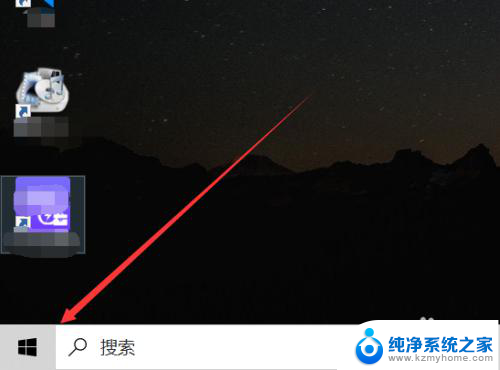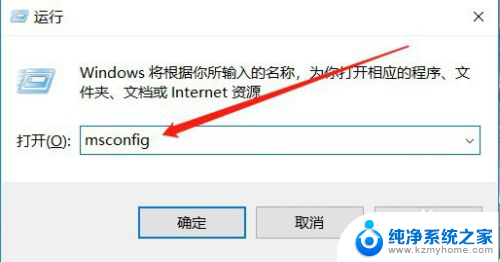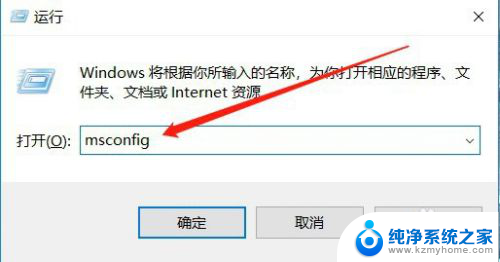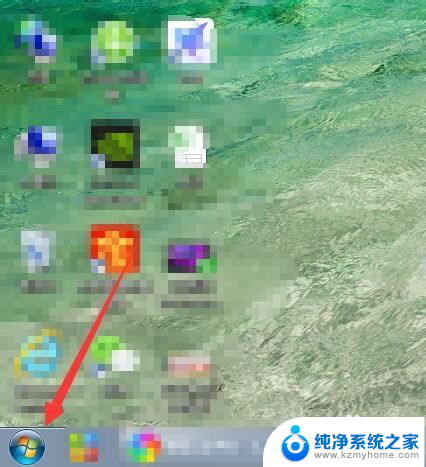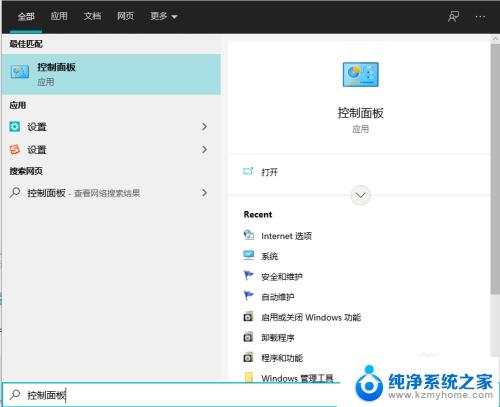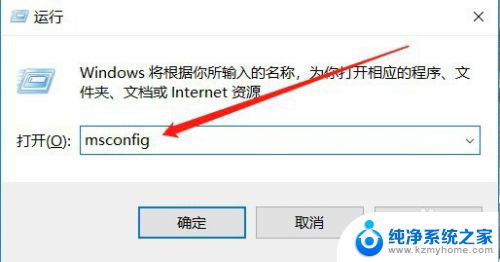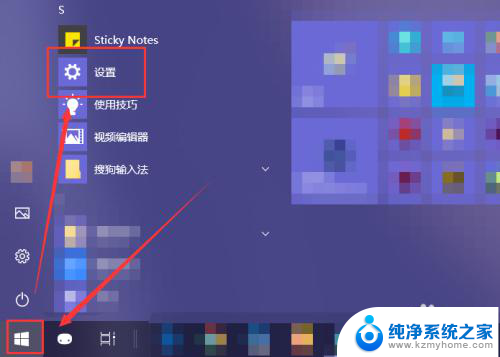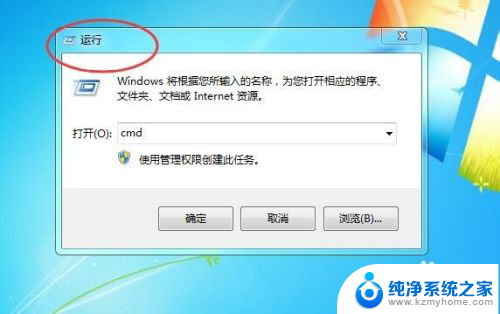win8设置开机启动程序 win8开机启动项设置教程
在日常使用电脑的过程中,我们经常会遇到需要某些程序在开机时自动启动的情况,为了提高操作效率,Win8系统提供了设置开机启动程序的功能。通过简单的设置,用户可以快速地让常用的程序在系统启动时自动运行,省去了手动打开程序的步骤。下面我们来详细了解一下Win8系统的开机启动项设置教程。
一、win8设置开机启动程序
1、鼠标移到屏幕右下角,在弹出的charmbar上点击“搜索”。输入“系统”,在搜索结果里点击“任务管理器”,进而对启动项进行管理。
2、按"Win+R"组合键,在弹出的运行对话框里输入“msconfig”,这样就能进入系统配置,既可以修改启动项和还能够管理系统服务。
3、“Ctrl+Alt+Del”组合键直接呼出“任务管理器”,再切换到“启动”选项卡,对启动项进行管理,可以选择“禁用”该启动项。

二、win10开机启动项怎么设置
设置方法:
第一步: 点击开始菜单,弹出输入框,输入命令msconfig;
第二步: 选择“启动”选项页;
第三步: 点击启动页面的“打开任务管理器”。此时,任务管理器自动切换到“启动”选择页; 第四步:选择要禁用的程序,右键选择禁用;
Ps: 如果觉得以上步骤麻烦,建议使用完美兼容win10系统的百度卫士,使用一键优化启动项,完美设置开机启动项。
三、xp开机启动项怎么设置
(1)通过msconfig设置开机启动项
首先,通过点击“开始”。“运行”,输入“msconfig”回车,打开“系统配置实用程序”。选择“启动”标签页,在下面的启动信息中,除了 ctfmon.exe、rundll32.exe,显卡驱动,声卡驱动,杀毒软件和输入法必须保留之外,其它的都可以关闭或者使用者可以根据自己的需要自由地选择取舍。其实关闭并不是删除,只是开机时不运行罢了。

(2)通过金山毒霸软件设置开机启动项
我们现在从安全的角度来看开机启动项,当前的木马程序比较高端。他们在配置远程控制木马的时候都会进行详细的系统设置,如果了系统程序的黑客他的描述会与 真正的系统程序类似,这样加大了自身隐蔽能力。如果您对电脑知识不够了解的话,那么您很难分辨出哪个是真启动项,哪个是木马伪装的。在设置开机启动项之前,请您先使用免费杀毒软件金山毒霸进行病毒查杀,确保您的电脑没有盗号木马以及流氓插件等程序。
如何设置开机启动项?别急其实操作很简单,请按照以下步骤执行。
1.下载金山毒霸杀毒软件
2.使用免费杀毒软件金山毒霸,对电脑进行快速查杀并使用系统修复功能,保证您的电脑安全。
3.运行该套装自带的金山卫士中“系统优化”功能,选择启动项可以很直观的对开机启动项进行设置。
4.如果您需要更好的系统优化,选择上方的“一键优化”就可以一步到位的做到完美的系统优化任务。

看完上文,想必大家都知道设置开机启动项的方法有很多,但是具体使用哪种方法就要根据个人习惯来定了。在此,不得不提醒大家一点,那就是设置开机启动项在一定程度上会影响电脑的开机与运行速度,因此开机设置的自动启动项不宜太多。
以上就是win8设置开机启动程序的全部内容,有需要的用户可以按照以上步骤进行操作,希望对大家有所帮助。